1、首先打开PPT2007后,点击插入——点击形状——然后选择矩形。

2、然后按住shift键,按住鼠标拖拉画框,画一个正方形。
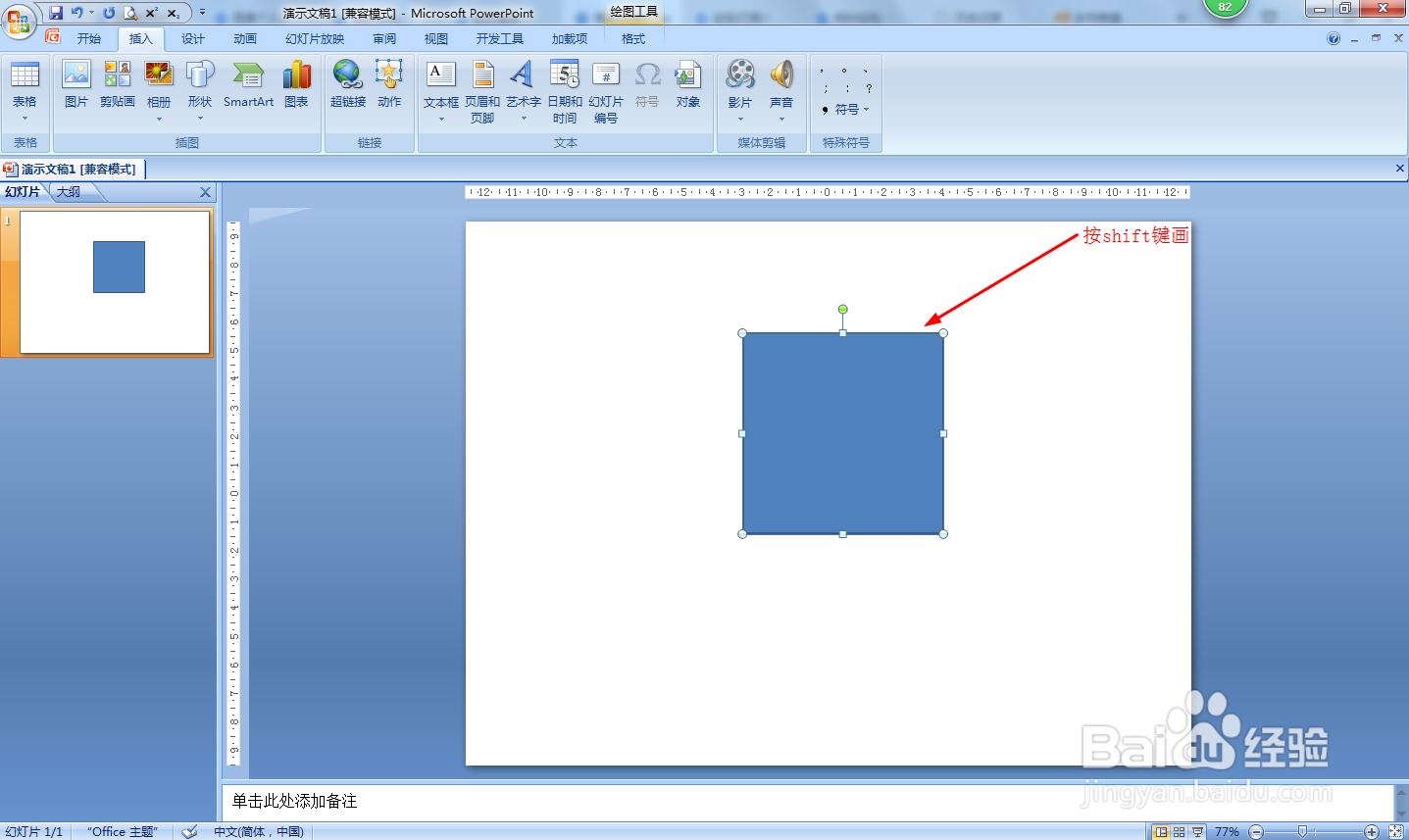
3、点击插入——形状——选择直线——以正方形的一个角为起点画一条斜线。

4、选择斜线——点击开始——复制——再点击粘贴。
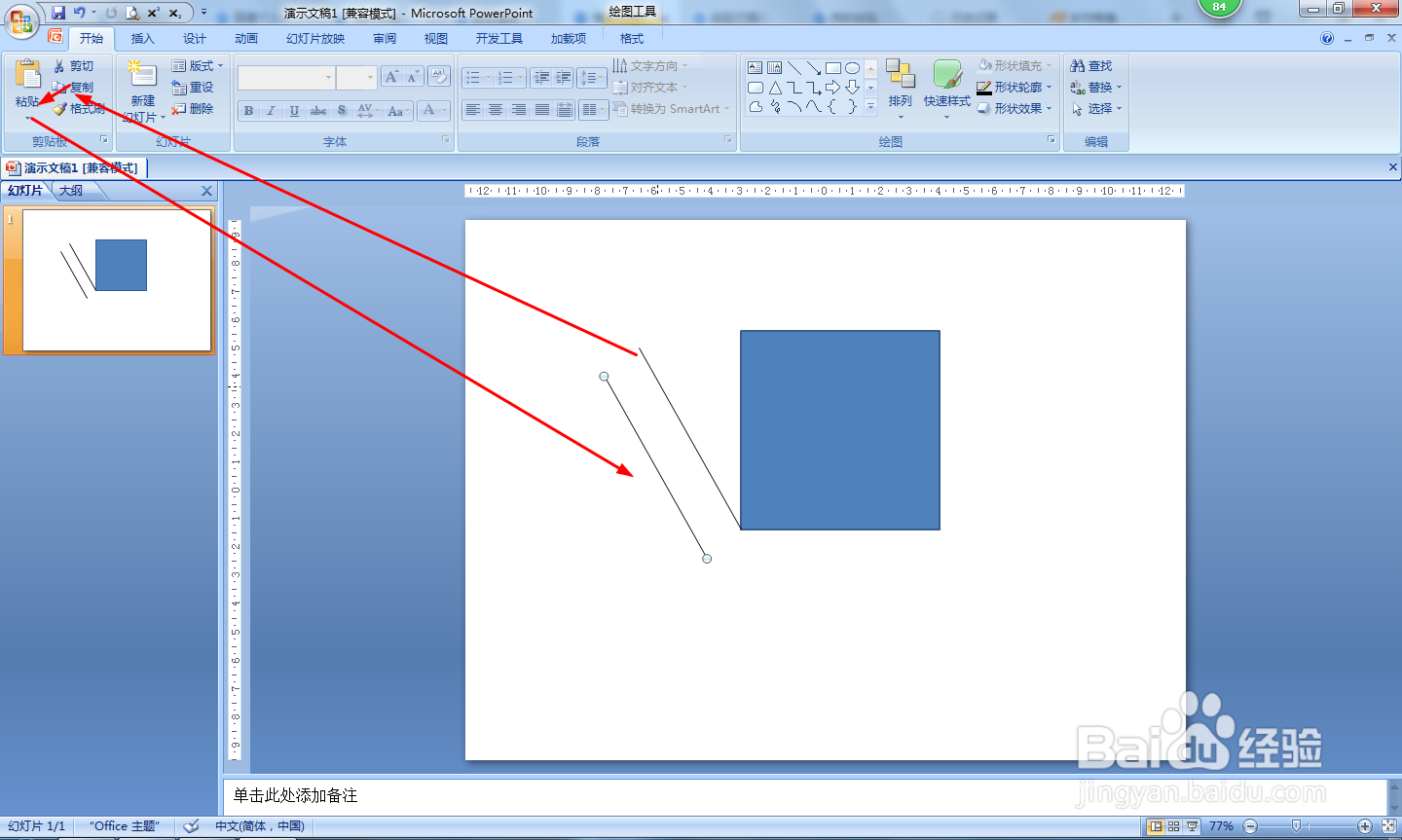
5、把复制粘贴的斜线移动到刚刚画斜线直角的另一边 。然后点击格式——旋转——其它旋转选项——设置-30°——点击确定。这样就画了大于90°的两条等腰的夹角边
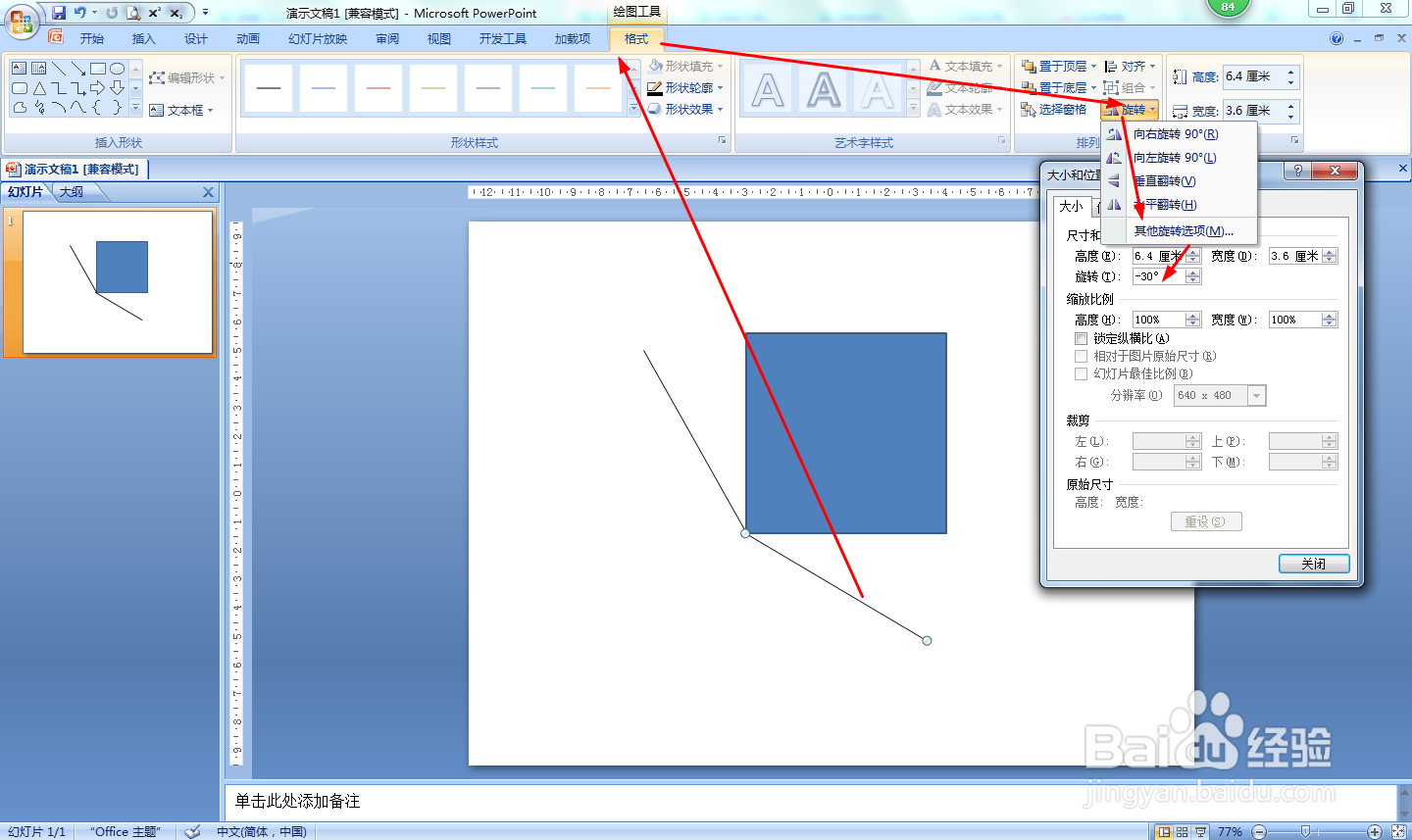
6、最后,删除正方形——点击插入——形状——选择直线,画等腰三角形的底边。

时间:2024-10-12 11:13:40
1、首先打开PPT2007后,点击插入——点击形状——然后选择矩形。

2、然后按住shift键,按住鼠标拖拉画框,画一个正方形。
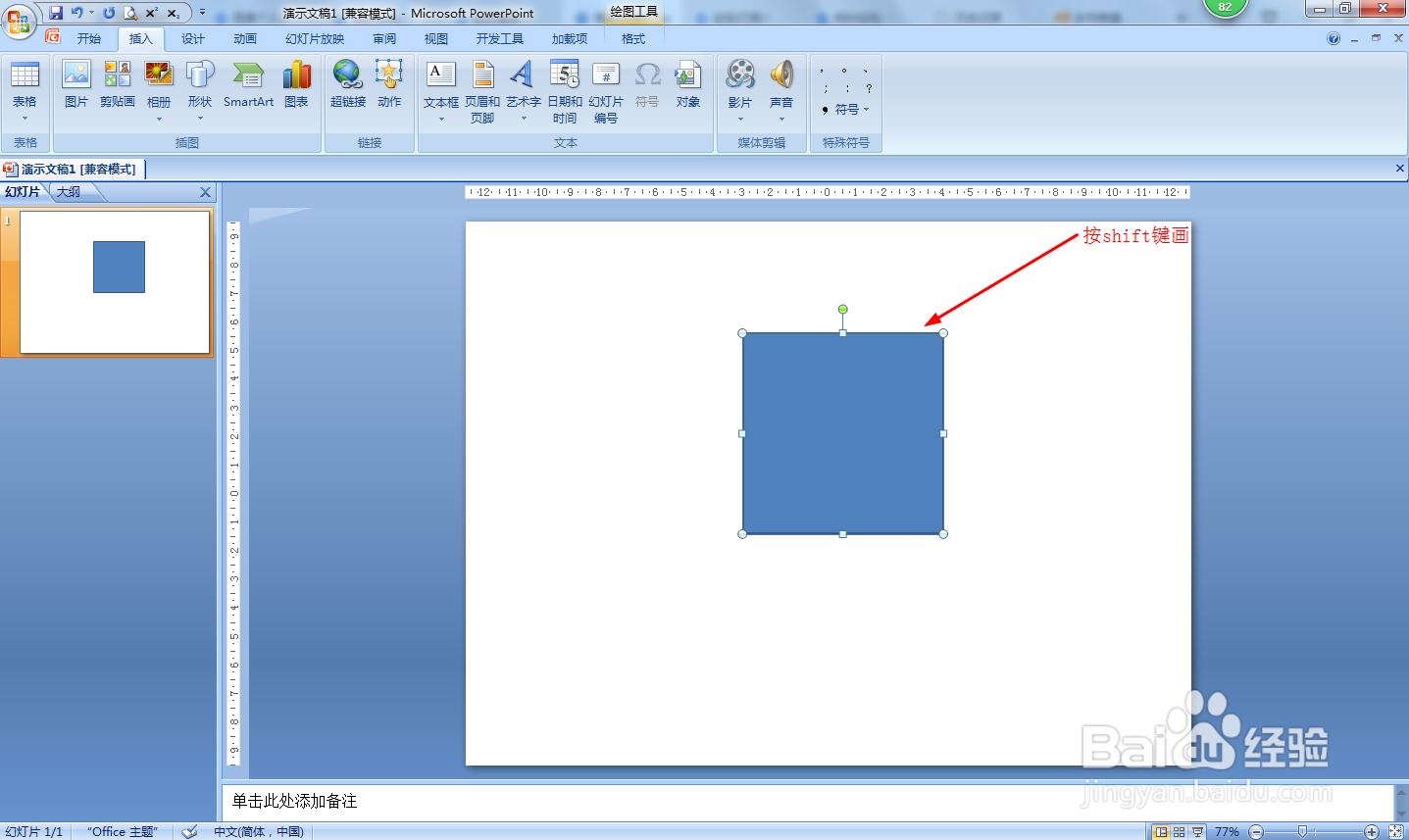
3、点击插入——形状——选择直线——以正方形的一个角为起点画一条斜线。

4、选择斜线——点击开始——复制——再点击粘贴。
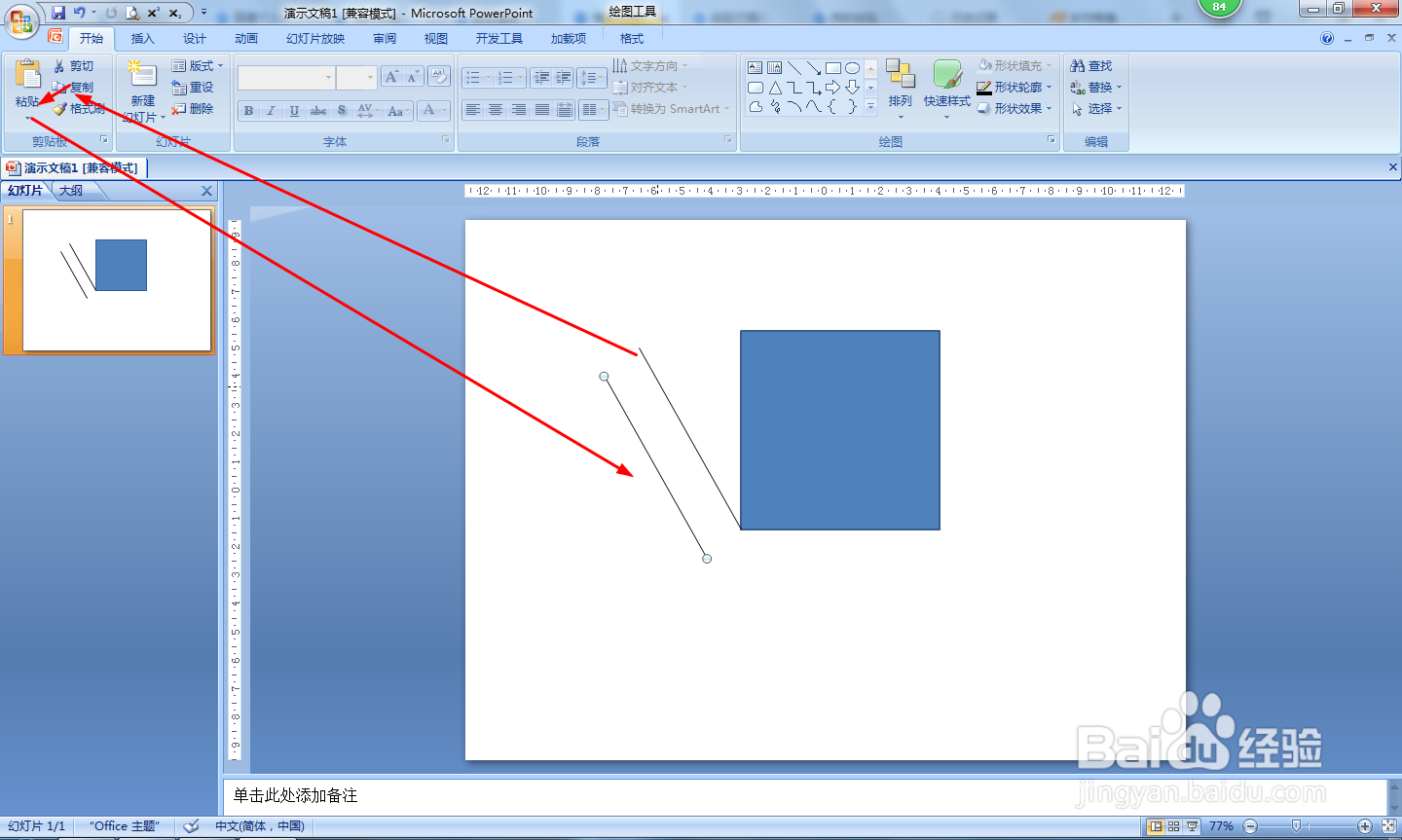
5、把复制粘贴的斜线移动到刚刚画斜线直角的另一边 。然后点击格式——旋转——其它旋转选项——设置-30°——点击确定。这样就画了大于90°的两条等腰的夹角边
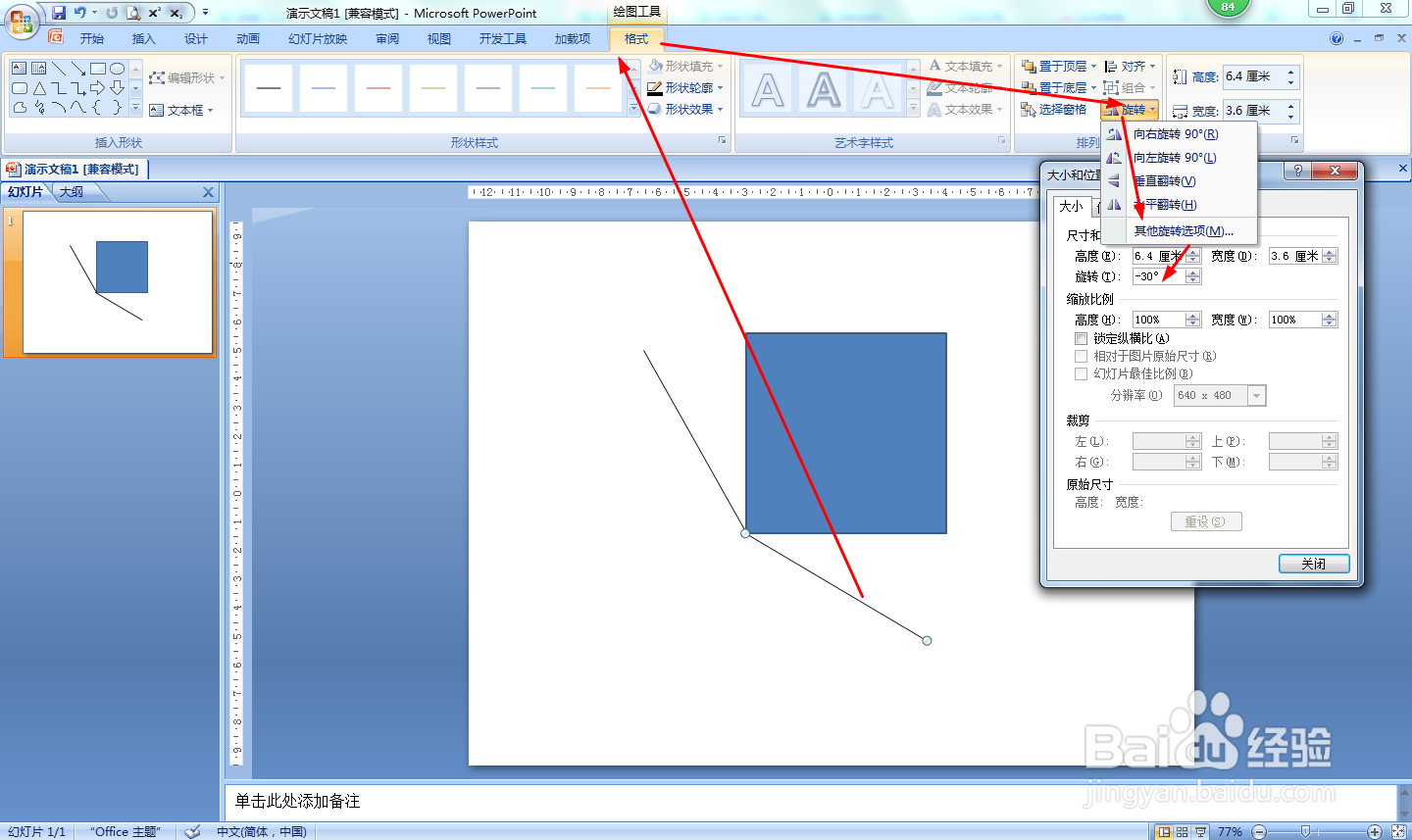
6、最后,删除正方形——点击插入——形状——选择直线,画等腰三角形的底边。

